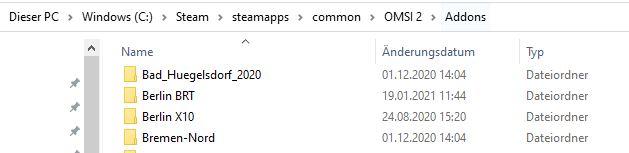SPIELINFOS
Entwickler: Kescrole AddOns
Format: PC-Steam
Erscheinungsdatum: 06.02.2023
Stand: 20.01.2023
Der neue IVECO Evadys ist ein perfektes Modell für den Einsatz auf Landstraßen, im Flughafen-Shuttleverkehr, auf Reisen und bei Ausflügen.
Er ist ein echter Experte in Sachen Einsatzvielfalt.
Diese Modellreihe hat nun Einzug in OMSI2, den Omnibussimulator, gehalten.
Er kann als Flughafenbus, aber auch für den Überlandverkehr eingesetzt werden.
Der Evadys ist ein echter Mehrzweck-Reisebus und Multitalent.
Evadys Line
Diese Modellreihe ist für den regionalen Linienverkehr bestimmt und wurde für den Komfort der Fahrgäste optimiert.
Gepäckablagen, Sitze mit Armlehnen und eine reduzierte Sitzanordnung bieten jedem Fahrgast einen bequemen und persönlichen Raum.
Evadys Pro
Diese Fahrzeuge sind für Ausflüge und Kurzreisen gedacht und wurden für den Komfort der Passagiere optimiert.
Besonders bequeme, verstellbare Fahrgastsitze, Fahrgastbeleuchtung und individuelle Luftzufuhr, Standardklimaanlage, Tische mit Becherhaltern - dieser Bus ist wie geschaffen dafür, Ihre Fahrgäste bequem über lange Strecken zu befördern und dabei so viel Gepäck wie nie zuvor mitzunehmen.
Features
- Vielseitige Modelle
- Flughafen-, Touristen- und Überlandversionen
- Authentisches Design
- Echte Sounds
- Verschiedene Türanordnungen
- Vielfältige SETVARs
- Zahlreiche Repaints zu beliebten Free- und Payware-Maps vorhanden
- Einfach zu erstellende Repaints
Systemvoraussetzung- Installierte Vollversion OMSI 2 (Mind. Version 2.3)
- Windows 10, 64bit-Version empfohlen
- Dual-Core, z.B. Core i5 mit 2,8 GHz oder vergleichbar, empfohlen Quad-Core mit 3,0 GHz
- 4,0 GB Hauptspeicher, empfohlen 8,0 GB
- 3D-Grafikkarte mit mind. 1.024 MB, empfohlen 2.048 MB
- Soundkarte
- 1,0 GB freier Festplattenspeicher
- Tastatur und Maus sowie einen Steam-Account
- DirectX 9.0c kompatible Hard- und Software
- AddOn ist nicht im Startmen├╝ als aufrufbares Programm eingetragen (OMSI)
Bei sogenannten AddOns handelt es sich um Erweiterungen und Zusätze für eine Vollversion.
In diesem Fall den OMSI 2 - Omnibus-Simulator.
Dieser wird grundsätzlich vorausgesetzt, um das AddOn/die Erweiterung überhaupt nutzen zu können.
Die Map, Fahrzeuge oder Aufgaben werden aus dem Simulator heraus ausgewählt und stehen auch nur dort zur Verfügung.
Dieses ist auch im Handbuch des AddOns nochmal erklärt.
Ein separater Programmeintrag für das AddOn wird nicht benötigt, nur z. B. das Deinstallationsprogramn kann über ein Programmeintrag gestartet werden.
Welches Vollversion und welche Systemvoraussetzungen benötigt werden können Sie der Packung oder den Einträgen im Bereich "Systemvorraussetzungen" auf der Produktwebseite entnehmen.
- 3D-Objekte werden mit wei├čen Fl├Ąchen / Texturen dargestellt
Kommt es im OMSI 2 - Simulator zu weißen Teilen im Bus und anderen 3D-Objekten, wird der Arbeitsspeicher des Rechnersstark ausgenutzt.
OMSI 2 ist eine 32bit-Anwendung und greift standardmässig auf max. 2,0 GB des Arbeitsspeichers zu, egal wieviel Hauptspecher der Rechner tatsächlich enthält
Um OMSI mehr Arbeitsspeicher zur Verfügung zu stellen, kann der sogenannte 4GB-Patch benutzt werden.
Wurde dieser aktiviert, steht dem Simulator mehr Arbeitsspeicher zur Verfügung.
Dieser 4GB-Patch ist kein Offizielles Programm der OMSI 2 - Entwickler und erhalten Sie zum Beispiel hier:
http://www.ntcore.com/4gb_patch.php
Bitte beachten Sie, das bei einem Update von OMSI 2 dieser erneut geladen werden muss.
Eine Video-Aneltung zur genauen Installation ist bei Youtube ersichtlich:
https://www.youtube.com/watch?v=voOSy-GF80I
- Wo befinden sich bei der Steam-Version nach der Installation das Handbuch und evtl. weitere Informationen zum OMSI-AddOn?
Bei den Steam-Versionen der OMSI-AddOn befinden sich das Handbuch und evtl. weitere Informationen wie zum Beispiel Übersichten, Changelog, Fahrpläne und IBIS-Code-Listen im jeweiligen AddOn-Verzeichnis von OMSI.
Dies befindet sich im jeweiligen Steam-Verzeichnis des Rechners, z. B.
.. Steam .. steamapps .. common … OMSI 2…
Bitte in das OMSI-Verzeichnis wechseln, dort den Ordner ..AddOn.. auswählen.
Hier sind alle installierten AddOns mit einem eigenen Verzeichnis zu sehen.
Wechseln Sie einfach in das jeweilige Verzeichnis der Erweiterung und dort sind die zusätzlichen Dokumente abgespeichert.